Win10开机内存狂飙60%?保姆级优化教程来了!
时间:2025-06-13 23:30:15 492浏览 收藏
**Win10开机内存占用超60%?别慌!手把手教你优化解决!** 很多Win10用户反映电脑开机后内存占用率居高不下,动辄超过60%,严重影响电脑运行速度。本文针对Win10开机内存占用过高的问题,提供简单有效的优化方案。通过禁用Windows Update服务,可以显著降低开机时的内存占用,提升电脑性能。只需五个步骤,即可轻松解决Win10开机内存占用率过高的问题,让你的电脑焕发新生!赶紧试试吧!
使用Win10系统的用户向小编反馈称,自己的电脑每次启动时,内存占用率竟然高达60%,尝试了多种方法后仍未解决问题,感到十分苦恼。那么,当Win10开机时内存占用达到60%该怎么办呢?如果这个问题困扰着您,请参考以下解决办法吧。
Win10开机内存占用达60%的解决方法:
1、按下快捷键 Win+R 来打开运行窗口。
2、输入 services.msc 后点击确定,以进入服务管理界面。
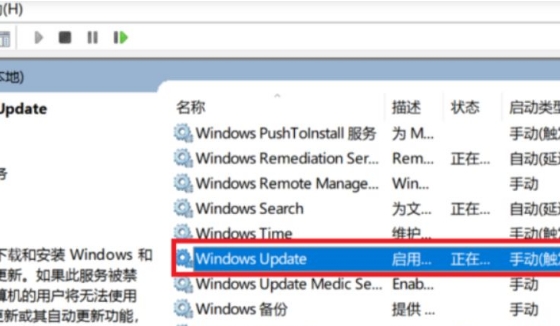
3、接着向下滚动,找到 Windows Update 服务,右键单击并选择“属性”。
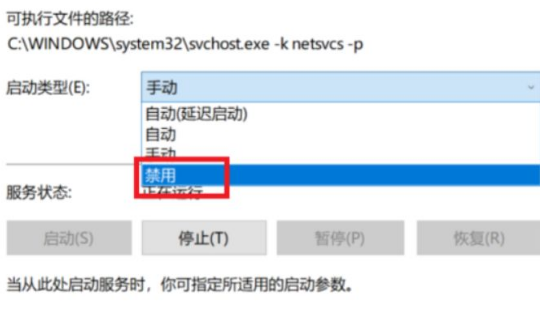
4、在启动类型选项中选择“禁用”。
5、最后重启电脑即可完成操作。
上述内容为大家介绍了Win10开机内存占用率达60%的处理方式,遇到类似问题的朋友可以尝试按照上述步骤进行操作哦。
文中关于的知识介绍,希望对你的学习有所帮助!若是受益匪浅,那就动动鼠标收藏这篇《Win10开机内存狂飙60%?保姆级优化教程来了!》文章吧,也可关注golang学习网公众号了解相关技术文章。
相关阅读
更多>
-
501 收藏
-
501 收藏
-
501 收藏
-
501 收藏
-
501 收藏
最新阅读
更多>
-
258 收藏
-
245 收藏
-
115 收藏
-
205 收藏
-
365 收藏
-
253 收藏
-
278 收藏
-
240 收藏
-
454 收藏
-
107 收藏
-
163 收藏
-
108 收藏
课程推荐
更多>
-

- 前端进阶之JavaScript设计模式
- 设计模式是开发人员在软件开发过程中面临一般问题时的解决方案,代表了最佳的实践。本课程的主打内容包括JS常见设计模式以及具体应用场景,打造一站式知识长龙服务,适合有JS基础的同学学习。
- 立即学习 543次学习
-

- GO语言核心编程课程
- 本课程采用真实案例,全面具体可落地,从理论到实践,一步一步将GO核心编程技术、编程思想、底层实现融会贯通,使学习者贴近时代脉搏,做IT互联网时代的弄潮儿。
- 立即学习 516次学习
-

- 简单聊聊mysql8与网络通信
- 如有问题加微信:Le-studyg;在课程中,我们将首先介绍MySQL8的新特性,包括性能优化、安全增强、新数据类型等,帮助学生快速熟悉MySQL8的最新功能。接着,我们将深入解析MySQL的网络通信机制,包括协议、连接管理、数据传输等,让
- 立即学习 500次学习
-

- JavaScript正则表达式基础与实战
- 在任何一门编程语言中,正则表达式,都是一项重要的知识,它提供了高效的字符串匹配与捕获机制,可以极大的简化程序设计。
- 立即学习 487次学习
-

- 从零制作响应式网站—Grid布局
- 本系列教程将展示从零制作一个假想的网络科技公司官网,分为导航,轮播,关于我们,成功案例,服务流程,团队介绍,数据部分,公司动态,底部信息等内容区块。网站整体采用CSSGrid布局,支持响应式,有流畅过渡和展现动画。
- 立即学习 485次学习
